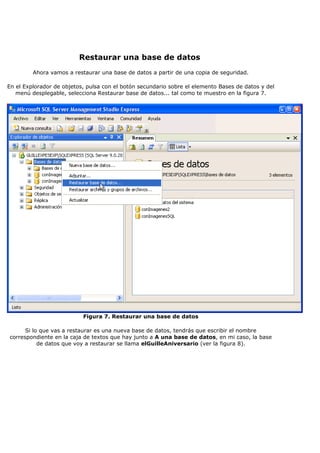
Restaurar Una Base De Datos
- 1. Restaurar una base de datos Ahora vamos a restaurar una base de datos a partir de una copia de seguridad. En el Explorador de objetos, pulsa con el botón secundario sobre el elemento Bases de datos y del menú desplegable, selecciona Restaurar base de datos... tal como te muestro en la figura 7. Figura 7. Restaurar una base de datos Si lo que vas a restaurar es una nueva base de datos, tendrás que escribir el nombre correspondiente en la caja de textos que hay junto a A una base de datos, en mi caso, la base de datos que voy a restaurar se llama elGuilleAniversario (ver la figura 8).
- 2. Figura 8. Cuadro de diálogo para restaurar una base de datos Antes de poder hacer la restauración de la base de datos, tendrás que decirle dónde está la copia de seguridad. Para ello tendrás que marcar la opción Desde dispositivo y pulsar en el botón para seleccionar el fichero de copia de seguridad de la base mediante un cuadro de diálogo como el mostrado en la figura 3.
- 3. Aunque antes te habrá mostrado un cuadro de diálogo como el mostrado en la figura 9, en el que tendrás que pulsar en el botón Agregar para que se muestre el cuadro de diálogo de selección de la copia de seguridad.
- 4. TE VA AAPRECER ESA VENTANA MUEVE HACIA ABAJO Y SELECCIÓN LA CARPETA SYSTEM QUE ESTA DENTRO DE C, BUSCA sistem dentro de sistem(carpeta del sistema) busca restore BD y busca soisa_respaldo le das aceptar y en la siguiente ventana aceptar
- 5. Figura 9. Paso previo para indicar la ubicación de la copia de seguridad (selecicona el chebox,cuadro alado soisa y se palomea y le das aceptar y listo) También tendrás que marcar la opción Restaurar del cuadro de diálogo mostrado en la figura 8, (si no lo haces te dará un error). Finalmente pulsa en el botón Aceptar y se realizará la restauración de la base de datos... o casi...
- 6. El casi es porque pueden ocurrir dos cosas (o más), una de ellas es que la base de datos ya exista, es decir, estés restaurando una base de datos que ya está en la lista de bases de datos de la instancia (o servidor) de SQL Server. En ese caso, tendrás que indicarle que sobrescriba la base de datos existente. Para indicarlo, en el cuadro de diálogo (figura 8), tendrás que pulsar en Opciones y seleccionar la opción Sobrescribir la base de datos existente (ver la figura 11). Otro problema que puede ocurrir es que la ubicación en la que estaba la base de datos que se quiere restaurar estuviera en otro directorio diferente, y por supuesto que no exista en tu equipo. En ese caso, te mostrará un mensaje de error como el de la figura 10. Figura 10. Error al restaurar en una ubicación diferente a la original Si este es el caso, pulsa en Opciones, y en la lista central verás que puedes indicar dónde debe restaurarse la base de datos (ver la figura 11). Para indicar el directorio, puedes usar el botón o bien escribir directamente la ubicación. Si pulsas en el botón para seleccionar el directorio de destino, el cuadro de diálogo de selección (como el de la figura 3) no te mostrará seleccionado ningún directorio, algo lógico, ya que esa ubicación no existe. El destino puede ser cualquier carpeta, aunque lo recomendable es que sea la de datos de SQL Server, que en el caso de mi equipo que tiene la versión en español de Windows XP, es el directorio C:Archivos de programaMicrosoft SQL ServerMSSQL.1MSSQLData, aunque ese directorio puede ser diferente, pero normalmente estará en la carpeta de instalación de SQL Server. Además de la ubicación del fichero _Data, tendrás que indicar el del fichero _Log.
- 7. Figura 11. Opciones extras para restaurar una base de datos Una vez que has indicado la ubicación correcta, al pulsar en Aceptar, restaurará la base de datos y te avisará de que todo se hizo de forma correcta con un aviso como el mostrado en la figura 12. Figura 12. Aviso de que se restauró correctamente la base de datos
- 8. Restaurar una base de datos existente pero usando un nombre diferente Otra cosa que puedes hacer al restaurar una base de datos a partir de una copia de seguridad, es crear una copia con un nombre diferente, por ejemplo, para comprobar que la copia que has hecho está bien. En ese caso, tendrás que seguir los pasos que te acabo de indicar en la sección anterior, y al indicar el nombre de la base de datos de destino, escribir otro nombre, además de también indicar otro nombre para los ficheros _Data y _Log, (ver la figura 11), con idea de que no sobrescriba los datos que ya haya. Ya que aunque indiques otro nombre lógico que no exista, también tendrás que indicar otro nombre "físico", sino... pues... sobrescribirás los datos existentes. Por supuesto, esos nombres de los ficheros pueden estar en otro directorio diferente al usado por defecto por el propio SQL Server 2005.